Der Finder als Bildbetrachter
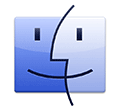
Wie man am Mac mit dem Finder schnell Bilder öffnen kann:
Öffnen Sie Ihren Finder und wählen den Ordner, in dem Ihre Bilder liegen.
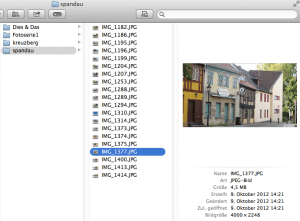
Um ein einzelnes Foto anzuzeigen, markieren Sie das Bild und drücken die Leertaste. Das Bild öffnet sich groß als Vorschau.
Um ein einzelnes Bild im Vollbildmodus anzuzeigen, markieren Sie das Bild, drücken die Wahltaste ( =alt-Taste) und anschließend die Leertaste.
Wenn Sie eine Diashow mit mehreren Fotos zeigen möchten, markieren Sie alle Bilder, die gezeigt werden sollen und wählen dann die Wahltaste und danach die Leertaste. Die Diashow mit Ihren Bildern läuft vollautomatisch ab. Zum Beenden gehen Sie auf die Escape-Taste.
Wenn Sie die Diashow stoppen möchten, um ein Bild länger zu betrachten, drücken Sie die Leertaste. Zum Fortsetzen wählen Sie die Pfeiltaste.
Tipp: Wenn Sie den kompletten Inhalt eines Bilder-Ordners auf einmal öffnen möchten, markieren Sie alle Bilder, indem Sie im Ordner die Tastenkombination cmd + a wählen.
Zum Schließen der im Finder geöffneten Bilder gehen Sie jeweils einfach auf die die Escape-Taste. Wenn Sie Mountain Lion nutzen, schließen Sie Bilder mit Klick auf die „Schließen-Funktion“.
Der Finder als Bildbetrachter – Gibt es hier auch als Video Tutorial
